Microsoft/Office

오피스 프로그램 (word, excel) 알약 랜섬웨어 오류
문제 현재 오피스 프로그램 (엑셀, 워드)을 사용하면 알약에서 랜섬웨어 프로그램으로 오탐하는 오류가 발생하고 있습니다.Microsoft 365 서비스의 경우, 실시간으로 클라우드 상에 데이터를 업로드하기 때문에 알약 엔진이 해당 부분을 오탐했을 가능성이 있습니다.Excel 파일 내부에 랜섬웨어 파일이 있을 수 있지만, 엑셀 프로그램 자체를 차단하는 경우 오탐했을 가능성이 매우 높습니다. 현재 해결할 수 있는 솔루션으로는 알약 프로그램을 일시 중지 하시거나 삭제하는 수 밖에 없습니다. '알약'의 굴욕…랜섬웨어 탐지 오류에 'PC 먹통' 속출 (news1.kr) 솔루션 알약 프로그램을 일시 중지 하시거나, 삭제해야 합니다. 재설치 하시는 방법도 있으나, 다시 알약 엔진이 오탐할 확률이 있으므로 해당 부분이 ..

오피스 프로그램(Word, Excel 등) 바로 꺼짐 현상, 실행하자마자 꺼지는 현상
문제 Microsoft 365 서비스를 통해 오피스 프로그램을 다운로드 받아 사용하게 됩니다. 다운받은 오피스 프로그램(엑셀, 워드, 파워포인트)이 실행하자마자 종료되는 경우 사용할 수 있는 방법입니다. 아래 솔루션으로 해결되는 경우, 원인은 주로 다음과 같습니다. - 로컬 PC에 다양한 개인 계정 및 비즈니스 계정이 연결되어 있는 경우, 윈도우 레지스트리 값 또는 캐시 파일이 중복되어 올바른 식별자 값으로 인증 API를 요청하지 못하게 됩니다. - 거부 당한 리턴 값을 받은 응용 프로그램은 강제로 종료되거나, 정품 인증에 실패하는 경우가 발생합니다. 솔루션 레지스트리 값 수정 또는 캐시 파일을 초기화하여 해결이 가능합니다. 1. 레지스트리 레지스트리 편집기 실행 후 HKEY_CURRENT_USER\SO..
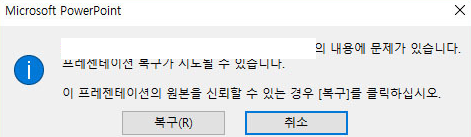
파워포인트 오류, 내용에 문제가 있습니다. 프리젠테이션 복구가 시도될 수 있습니다.
문제 인터넷에서 다운로드 받은 파워포인트 파일이 정상적으로 실행 안 되는 경우, 대부분은 파워포인트 프로그램 옵션 자체의 문제인 경우가 많습니다. 인터넷에서 다운로드 받은 파일은 출처가 불분명하기 때문에 기본 설정으로 막혀있는 경우가 대부분입니다. 솔루션 PowerPoint 프로그램을 실행합니다. PowerPoint 프로그램의 옵션 -> '보안 센터' -> '보안 센터 설정(T)' -> 제한된 보기 -> 인터넷에서 가져온 파일에 대해 제한된 보기 사용(I) -> 확인을 눌러줍니다.

엑셀 오류, 제한된 보기에서 볼 수 없습니다.
문제 인터넷에서 다운로드 받은 엑셀 파일이 정상적으로 실행 안 되는 경우, 대부분은 엑셀 프로그램 옵션 자체의 문제인 경우가 많습니다. 인터넷에서 다운로드 받은 파일은 출처가 불분명하기 때문에 기본 설정으로 막혀있는 경우가 대부분입니다. 솔루션 Excel 프로그램을 실행합니다. Excel 프로그램의 옵션 -> '보안 센터' -> '보안 센터 설정(T)' -> 제한된 보기 -> 인터넷에서 가져온 파일에 대해 제한된 보기 사용(I) -> 확인을 눌러줍니다.
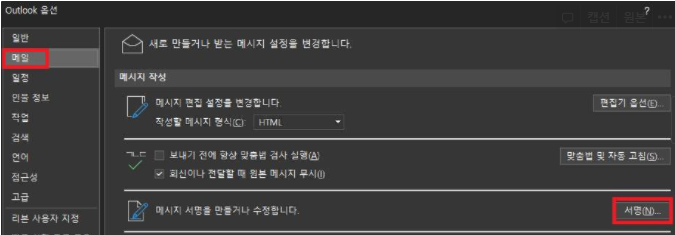
아웃룩 서명 설정
문제 아웃룩을 이용하여 비즈니스 메일을 주고 받다보면 반복적인 형식을 사용하는 경우가 많습니다. 예를 들어 푸터 등이 될 수 있습니다. 이러한 설정을 매번 해주는 것은 큰 리소스 낭비입니다. 이에, 서명 기능을 사용하여 이를 자동화 해주도록 합니다. 솔루션 Outlook 프로그램을 실행합니다. Outlook 프로그램의 옵션 -> 메일 -> 서명(N) 로 이동합니다. 각자 기호에 맞게 서명을 생성하여 기본 서명 선택으로 지정합니다. 이 기능을 사용하여 새 메시지와 회신/전달에 사용할 수 있습니다.

아웃룩 프로필 재설정
문제 아웃룩 프로그램을 사용하다 보면 정말 많은 오류들이 발생합니다. 대부분의 문제들이 메일 서버 자체의 문제라기 보단 윈도우의 아웃룩 프로필 문제일 가능성이 큽니다. 이에, 아웃룩 프로필만 재설정 해주더라도 대부분의 문제를 해결할 수 있습니다. 솔루션 Outlook 프로그램을 종료합니다. win + R키를 통해 실행 창을 실행 한 뒤, 'outlook /profiles' 를 통해 아웃룩을 실행합니다. '옵션(O)'을 클릭합니다. '새로 만들기(W)'를 클릭합니다. 본인이 원하는 프로필 이름을 기재한 뒤 프로필을 생성해 줍니다. 해당 프로필에 연결할 전자 메일 주소를 작성한 뒤 연결을 시도 합니다. 정상적으로 아웃룩 프로필이 설정되었으며, 해당 프로필로 자동으로 아웃룩이 실행될 것입니다. 실행된 아웃룩 ..